Mainiet atsevišķu veikala lietotņu skaļuma līmeni operētājsistēmā Windows 10
Skaļuma miksera funkcija sistēmā Windows kopš Vista vienmēr ir ļāvusi lietotājam mainīt skaļuma līmeni atsevišķām programmām un ierīcēm. Tomēr operētājsistēmā Windows 10 radās problēma: universālās (Metro) lietotnes netika iekļautas miksera programmā. avotu sarakstu, tāpēc nebija iespējams pielāgot skaļuma līmeni vai izslēgt lietojumprogrammas, kas instalētas no Veikals. Visbeidzot, Windows 10 "Fall Creators Update" atrisina šo problēmu.
Sākot ar būvēt 16193, operētājsistēmā Windows 10 varat mainīt skaļuma līmeni atsevišķām programmām, tostarp Metro lietotnēm. Šī vienkāršā, bet noderīgā funkcija ir iespējota pēc noklusējuma. Lūk, kā to varat izmantot.
Lai mainītu atsevišķu lietotņu skaļuma līmeni operētājsistēmā Windows 10, rīkojieties šādi.
Atveriet skaļuma mikseri. Varat ar peles labo pogu noklikšķināt uz Skaļuma ikona uzdevumjoslas paziņojumu apgabalā un atlasiet Atveriet skaļuma mikseri.

Varat arī nospiest Win + R un palaist lodziņā ierakstīt:
sndvol
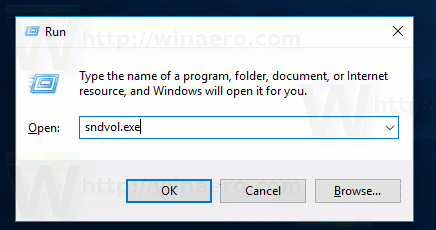
Parādīsies šāds slīdnis. Ievērojiet iespēju mainīt universālo lietotņu, piemēram, Edge vai Groove, skaļumu:
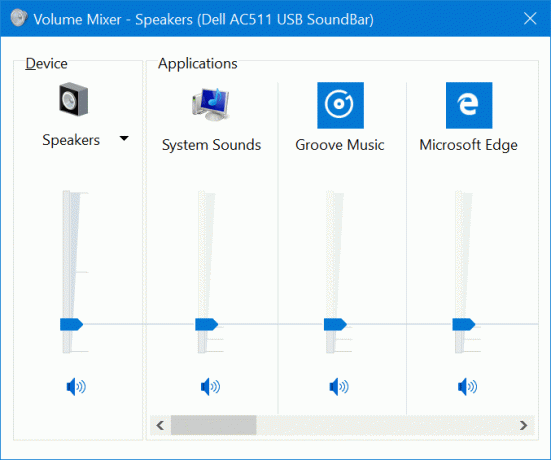
Šīs ir patiešām ilgi gaidītās izmaiņas operētājsistēmā Windows 10, kas varētu padarīt to pievilcīgāku lietotājiem.


